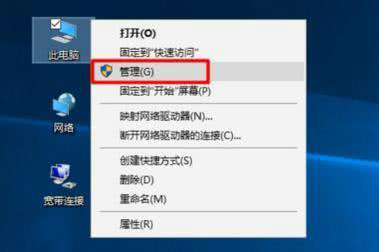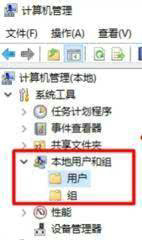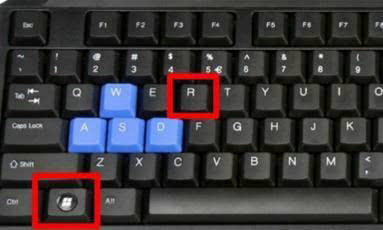Win10电脑怎么打开本地用户和组功能?
2022-07-19
电脑教程
来自:
未知
|
Win10电脑怎么打开本地用户和组功能?相信还有一些用户不清楚,本地用户和组功能是Win10内置的功能,非常常用,那么位置在哪里?怎么打开呢?针对这一问题,本篇带来了详细的Win10电脑打开本地用户和组功能教程,分享给大家。 Win10电脑打开本地用户和组功能教程: 方法一 1、找到Win10系统桌面上的“此电脑”图标,然后用鼠标右击“此电脑”——》选择“管理”,如下图所示。先打开Win10的“计算机管理”选项。 2、在Win10的“计算机管理”页面下的“系统工具”选项中,可以看到“本地用户和组”的选项,点击后就可以进行相关设置了。 方法二 1、同时按下Win10电脑键盘上的“Win”+“R”组合按键,先打开Win10的运行程序。 2、Win10运行程序窗口中,输入:lusrmgr.msc ——>点击“确定”或者按键盘上的“Enter”键。然后就可以打开Win10的本地用户和组设置界面了。 |